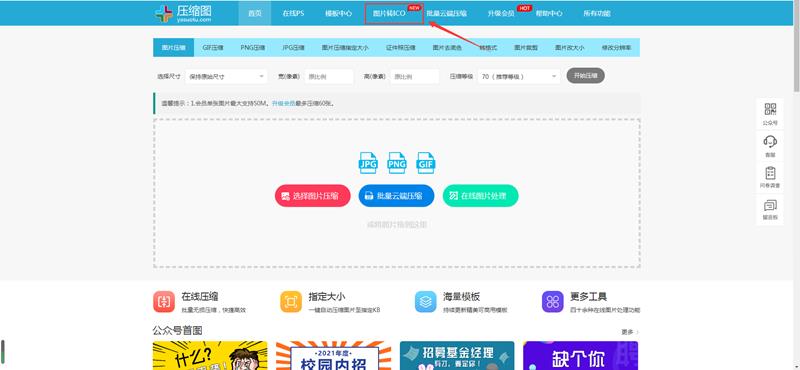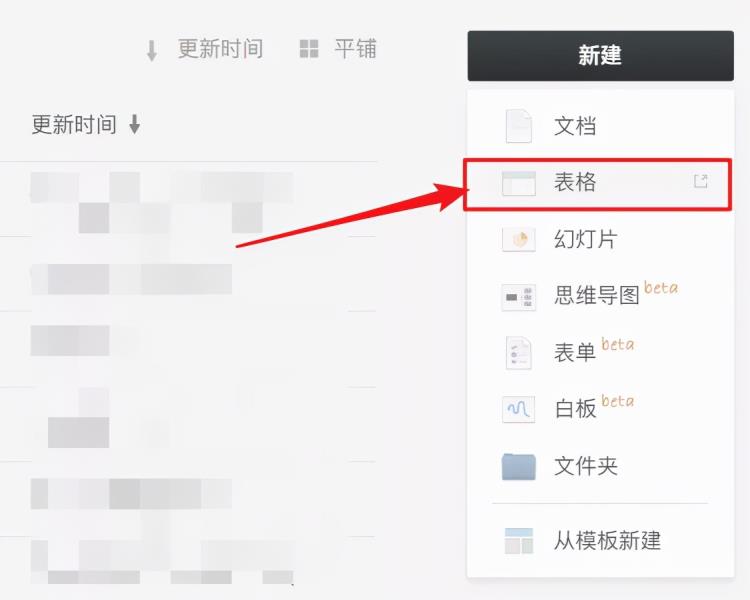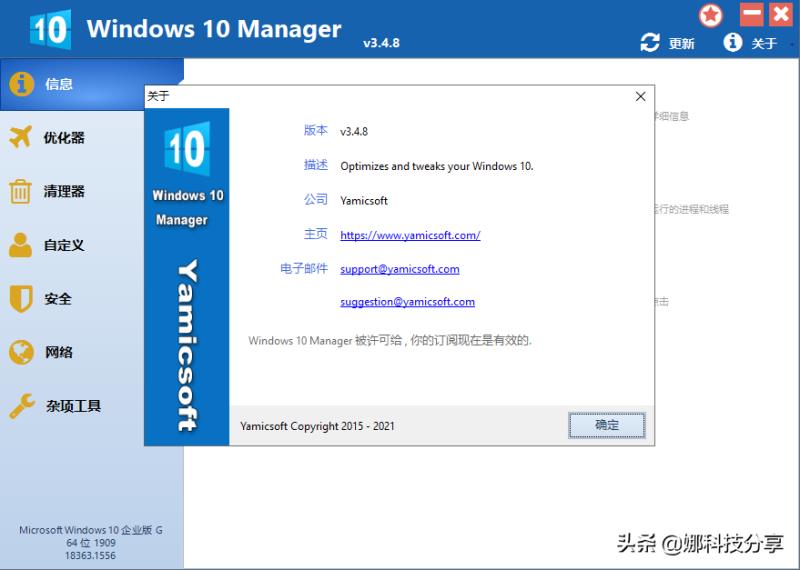保存网页为pdf的快捷键(网页转存pdf文件)
从事跟CAD有关的工作的小伙伴应该都知道,CAD图纸的存储是个一般有dwg、dxf和dwt等比较常见的文件格式,众多格式中,dwg格式的文件查看起来应该是最不方便的了,需要用CAD制图软件才能打开预览,其他的软件是不行的。所以大部分设计师都喜欢将dwg格式转换为其他常见的格式,方便大家查看预览,而PDF格式应该当下应用比较频繁的文件格式,那么,怎么将dwg文件转换成PDF呢?
大家都知道PDF格式的转换需要PDF转换器或者编辑器才能实现,CAD图纸要想进行格式转换也是需要CAD转换器和编辑器的。下面,小编就以迅捷CAD编辑器和转换器来为大家演示一下,dwg文件转换成PDF文件的操作步骤。
方法一:迅捷CAD编辑器
第一步,在电脑上打开已经安装好的迅捷CAD编辑器,并进入编辑器的操作窗口,点击页面左上方中的【文件】选项,在下拉栏菜单中点击【打开】按钮,将需要进行PDF转换的dwg格式文件打开。

第二步,在CAD编辑器的界面上方找到并点击【保存为PDF格式文档】按钮。

第三步,这时候会自动弹出【另存为】对话框,选择存储位置,比如【桌面】,在【文件名】处编辑转换为PDF格式后的文件名称,在【保存类型】处选择格式为【PDF格式】,最后点击【保存】即可,DWG文件就转换成了PDF格式。

方法二:迅捷CAD转换器
第一步,打开已经安装好的迅捷CAD转换器,在页面左侧的功能栏中点击选择【CAD转PDF】,然后点击页面上方的【添加文件】选项,将需要进行转换格式的DWG文件打开。

第二步,在页面的下方有输出参数的设置,包括色彩、页面大小、背景颜色和输出质量等参数,这个可以根据PDF转换的具体要求来设置即可。

第三步,输出参数设置完成之后,点击页面右下角的【批量转换】按钮即可。而且在【状态】栏还可以看到文件的转换进度,显示为【100%】就表示dwg文件已经完成PDF格式的转换了。

以上就是dwg文件转换成PDF的两种转换方法了,都挺简单的,基本都是把需要转换的文件加进来,一键转换即可。还没有合适CAD工具的小伙伴,来本站免费下载吧,解锁更多使用技巧。
免责声明:本文仅代表文章作者的个人观点,与本站无关。其原创性、真实性以及文中陈述文字和内容未经本站证实,对本文以及其中全部或者部分内容文字的真实性、完整性和原创性本站不作任何保证或承诺,请读者仅作参考,并自行核实相关内容。文章投诉邮箱:anhduc.ph@yahoo.com